Audacityを使ったマスタリングのやり方(盤起こし編)
録音&マスタリングの練習として「盤起こし」をやってみましょう。
よくCDやDVDに「デジタルリマスタ」と書いてあり何だか難しそうですが、目標は低いので簡単です。
DJをやっているならレコードの扱いくらい知っているはずですが、一応最初から書いておきます。
まず、ターンテーブルを調整しましょう。ターンテーブルやレコードプレイヤーを持っていないなんて人は知りません。
ターンテーブル〜PCの接続はいくつかありますが、ターンテーブル→DJミキサー→PCの接続を前提に書きます。
PCの録音デバイスの設定を開いてください。
・レベルメーターに0dB以上の目盛がある?
Audacityを起動し、入力メーターをクリックし、何かレコードを再生してみてください。録音デバイスに問題が無ければメーターが振れます。
Audacityの録音ボタンを押します。余計な部分が録音されてしまうのですぐ次へ。
当たり前ですが、曲が始まる前の部分に針を落とします。頭出しの必要はありません。
曲が終わったら録音と再生を停止します。
録音部分はこれだけです。念のため「プロジェクトファイルを保存」で全体を保存しておきます。
波形を見ると、波形が線対称になっていなかったり、飛び出ている部分が見えると思います。
空白など、関係な部分を削除し、全体を選択→効果→「正規化」 を選び、そのままOKを押します。
先の正規化で波形が減衰されたので、「増幅」を選び最大化します。
おそらく、LRチャンネルの音量バランスがくずれていると思います。
音が大きいチャンネルを基準にすると進めやすいです。
もう一度「増幅」を行うとさらに音が大きくなることが分かります。
もう一方のチャネルにも同じ操作をします。基準にしたチャネルと音量が同じになるまでやりましょう。
ちなみに曲は、以前「
Hellfish vs. Producer DJMIX 」で使ったTerrorist (Producers Terror By Error Hoedown) / The Speed Freakを使いました。
この曲はデジタルリリースからのアナログカットです。デジタルリリースと盤起こしの波形も見てみましょう。
上がデジタルリリース、下が盤起こしの画像です。
アナログ化でダイナミックレンジが変わっていることが分かります。
また、レコード特有の周波数損失、カートリッジなど使用機器の特性も加わっていると考えられます。
善し悪しの判断は実際は聴いてみないと分からないので、後は個人に任せます。
・曲の後半で音質が悪くなる?
戻る
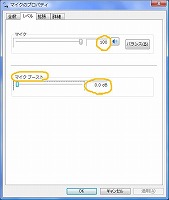 Zoom
Zoom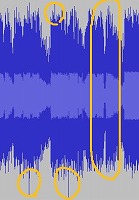 Zoom
Zoom Zoom
Zoom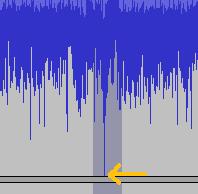
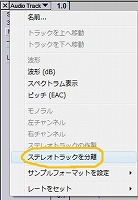 Zoom
Zoom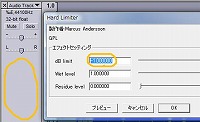 Zoom
Zoom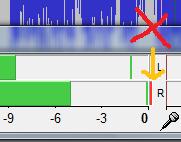
 Zoom
Zoom